Údar:
Charles Brown
Dáta An Chruthaithe:
3 Feabhra 2021
An Dáta Nuashonraithe:
2 Iúil 2024

Ábhar
Múineann an wikiHow seo duit conas breiseáin a shuiteáil le haghaidh Adobe After Effects. Mura bhfuil a threoracha suiteála féin ag breiseán After Effects, is féidir leat breiseán a shuiteáil de ghnáth tríd an gcomhad a chóipeáil chuig fillteán breiseán Adobe After Effects. Taispeánann na céimeanna seo a leanas duit conas breiseán a íoslódáil agus é a chóipeáil chuig an bhfillteán breiseán After Effects.
Chun céim
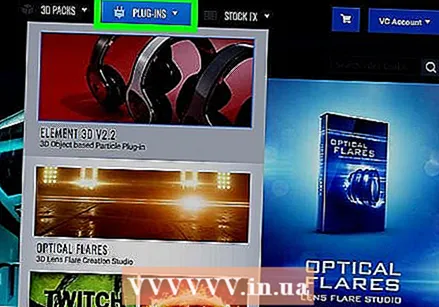 Íoslódáil breiseán. Tá roinnt breiseán saor in aisce, cosnaíonn cuid eile airgead. Tá roinnt suíomhanna Gréasáin ann inar féidir leat breiseáin After Effects a íoslódáil, lena n-áirítear videocopilot.net, aescripts.com agus Breiseáin Tríú Páirtí Adobe. Roghnaigh breiseán agus ansin cliceáil ar an nasc íoslódála chun an breiseán a íoslódáil.
Íoslódáil breiseán. Tá roinnt breiseán saor in aisce, cosnaíonn cuid eile airgead. Tá roinnt suíomhanna Gréasáin ann inar féidir leat breiseáin After Effects a íoslódáil, lena n-áirítear videocopilot.net, aescripts.com agus Breiseáin Tríú Páirtí Adobe. Roghnaigh breiseán agus ansin cliceáil ar an nasc íoslódála chun an breiseán a íoslódáil. - De ghnáth déantar breiseáin After Effects a íoslódáil mar chomhaid ZIP.
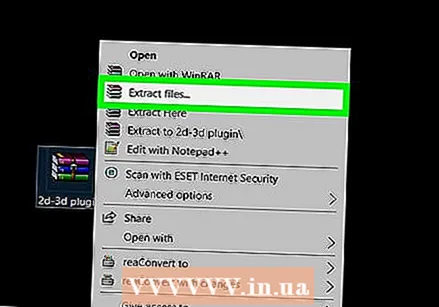 Oscail an comhad ZIP. Cliceáil faoi dhó ar an gcomhad ZIP chun a ábhar a bhaint agus a oscailt. Is féidir na comhaid a íoslódáladh a fháil san fhillteán Íoslódálacha de réir réamhshocraithe.
Oscail an comhad ZIP. Cliceáil faoi dhó ar an gcomhad ZIP chun a ábhar a bhaint agus a oscailt. Is féidir na comhaid a íoslódáladh a fháil san fhillteán Íoslódálacha de réir réamhshocraithe. 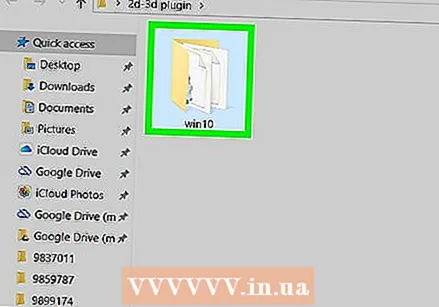 Oscail an fillteán a fhreagraíonn do ríomhaire agus do chóras oibriúcháin. De ghnáth bíonn fillteáin iolracha i gcomhad ZIP de bhreiseán After Effect ina bhfuil comhaid do gach córas oibriúcháin difriúil. Mar shampla, feicfidh tú fillteáin cosúil le "breiseán Windows 32-bit", "breiseán Windows 64-bit", "breiseán Mac 32-bit" nó "breiseán Mac 64-bit" san fhillteán ZIP.
Oscail an fillteán a fhreagraíonn do ríomhaire agus do chóras oibriúcháin. De ghnáth bíonn fillteáin iolracha i gcomhad ZIP de bhreiseán After Effect ina bhfuil comhaid do gach córas oibriúcháin difriúil. Mar shampla, feicfidh tú fillteáin cosúil le "breiseán Windows 32-bit", "breiseán Windows 64-bit", "breiseán Mac 32-bit" nó "breiseán Mac 64-bit" san fhillteán ZIP. 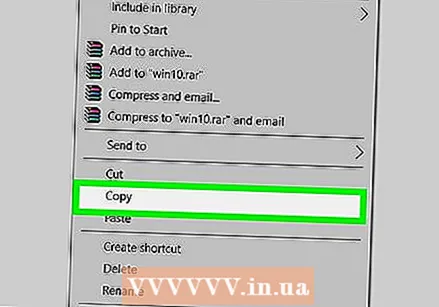 Cóipeáil an breiseán chuig do dheasc. Is féidir leat an comhad a tharraingt chuig an deasc, nó is féidir leat cliceáil ar dheis ar an gcomhad breiseán agus "Cóipeáil" a roghnú agus ansin cliceáil ar dheis ar an deasc agus "Greamaigh" a roghnú.
Cóipeáil an breiseán chuig do dheasc. Is féidir leat an comhad a tharraingt chuig an deasc, nó is féidir leat cliceáil ar dheis ar an gcomhad breiseán agus "Cóipeáil" a roghnú agus ansin cliceáil ar dheis ar an deasc agus "Greamaigh" a roghnú. 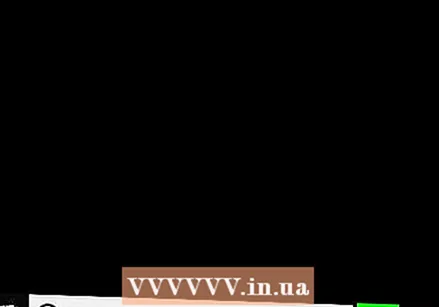 Oscail fuinneog nua Explorer
Oscail fuinneog nua Explorer  Téigh go dtí an fillteán le haghaidh breiseán After Effects. I Windows, is gnách go mbíonn an fillteán Adobe After Effects suite san fhillteán C: Comhaid Cláir Adobe Adobe After Effects Support Files Plug-ins. De ghnáth is gnách go bhfaighidh tú breiseáin ar Mac Feidhmchláir / Adobe After Effects / Plug-ins.
Téigh go dtí an fillteán le haghaidh breiseán After Effects. I Windows, is gnách go mbíonn an fillteán Adobe After Effects suite san fhillteán C: Comhaid Cláir Adobe Adobe After Effects Support Files Plug-ins. De ghnáth is gnách go bhfaighidh tú breiseáin ar Mac Feidhmchláir / Adobe After Effects / Plug-ins. 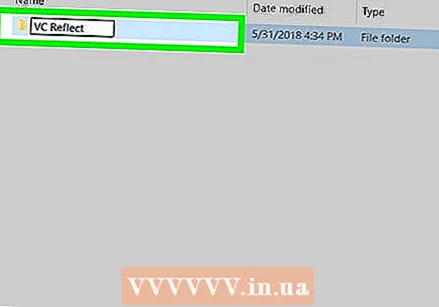 Cruthaigh fillteán nua don bhreiseán. San fhillteán plug-in After Effects, cliceáil ar dheis, roghnaigh "Nua" agus cliceáil "Fillteán Nua". Tabhair an t-ainm céanna ar an bhfillteán agus atá an breiseán. Mar shampla, más VC Reflect a thugtar ar an mbreiseán atá á shuiteáil agat, ainmnigh an fillteán "VC Reflect".
Cruthaigh fillteán nua don bhreiseán. San fhillteán plug-in After Effects, cliceáil ar dheis, roghnaigh "Nua" agus cliceáil "Fillteán Nua". Tabhair an t-ainm céanna ar an bhfillteán agus atá an breiseán. Mar shampla, más VC Reflect a thugtar ar an mbreiseán atá á shuiteáil agat, ainmnigh an fillteán "VC Reflect". - Má tá Mac á úsáid agat gan cnaipe luiche ceart nó le trackpad, is féidir leat cliceáil san fhillteán le dhá mhéar chun cliceáil ar dheis a dhéanamh.
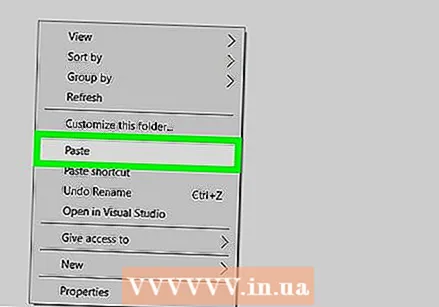 Cóipeáil an breiseán chuig an bhfillteán nua. Tarraing an comhad breiseán After Effects ón deasc go dtí an fillteán nua, nó má chóipeáil tú an comhad roimhe seo, cliceáil ar dheis agus roghnaigh “Greamaigh” chun an comhad breiseán a chóipeáil chuig an bhfillteán nua. An chéad uair eile a thosóidh tú After Effects, is féidir leat an breiseán a rochtain ón roghchlár Effects sa bharra roghchláir ag barr an scáileáin.
Cóipeáil an breiseán chuig an bhfillteán nua. Tarraing an comhad breiseán After Effects ón deasc go dtí an fillteán nua, nó má chóipeáil tú an comhad roimhe seo, cliceáil ar dheis agus roghnaigh “Greamaigh” chun an comhad breiseán a chóipeáil chuig an bhfillteán nua. An chéad uair eile a thosóidh tú After Effects, is féidir leat an breiseán a rochtain ón roghchlár Effects sa bharra roghchláir ag barr an scáileáin. - Má tá After Effects oscailte agus ag rith cheana féin, beidh ort do chuid oibre a shábháil agus an clár a atosú sular féidir leat an breiseán in After Effects a úsáid.



